Estado de cuenta cliente: genera, personaliza y envía fácilmente
El Reporte de estado de cuenta cliente de Alegra te brinda una visión detallada de la cartera de un cliente específico. Puedes enviarle un enlace por correo electrónico, permitiéndole acceder en cualquier momento y en tiempo real a sus facturas y notas de crédito. Además, el cliente podrá verificar el estado de cada factura, ya sea cobrada o por cobrar, y revisar las cuotas pendientes por pagar.
Por ejemplo: “El señor Alfonso García, cliente de la empresa Ejemplar S.A. Solicita su estado de cuenta, pues quiere ver su historial de facturas y revisar si los pagos aplicados coinciden con sus registros. Para ello, la empresa le envía un vínculo por correo electrónico con su estado de cuenta en el cual podrá ver las facturas pendientes, las que tienen pagos parciales, las que tienen cuotas pendientes o las que están canceladas y realizar filtros por la cantidad de días de vencimiento”.
👉 Índice:
- Genera el Reporte Estado de cuenta cliente.
- Comparte el Estado de cuenta por correo.
- Comparte el Estado de cuenta en las facturas de venta.
1. Genera el Reporte Estado de cuenta cliente
Sigue estos pasos:
1. Dirígete al menú “Reportes”.
2. Haz clic en la categoría de “Ventas” y luego selecciona el reporte “Estado de cuenta cliente”.
3. Finalmente, elige el cliente desde el menú desplegable o ingresa su nombre para buscarlo rápidamente.
Observa:
2. Comparte el Estado de cuenta por correo
Sigue estos pasos:
1. Una vez generes el reporte de estado de cuenta, haz clic sobre el botón “Enviar Portal Alegra”.
2. Cuando se abra la ventana de “Enviar estado de cuenta cliente” podrás editar el cuerpo de correo.
3. Agrega el correo al que deseas enviar el estado de cuenta, y si deseas puedes seleccionar la opción de enviarte una copia a tu correo.
📍 Nota: el correo del cliente te aparece abajo del campo “Para” puedes seleccionarlo si ese es el correo al cual deseas enviar el reporte.
4. Modifica y personaliza el cuerpo del correo si lo deseas haciendo clic en “Configurar plantilla de correo”.
5. Finalmente, haz clic en “Enviar”.
Observa:
📢 Importante: En caso de que tu cliente ya haya pagado alguna de las facturas relacionadas, te podrá notificar el pago a través del mismo estado de cuenta y recibirás la confirmación en tu correo.
3. Comparte el Estado de cuenta en las facturas de venta
Sigue estos pasos:
1. Dirígete al menú “Configuración”.
2. Ubica el recuadro “Facturación” y selecciona la opción “Datos Generales”.
3. Activa la opción “Incluir estado de cuenta cliente en facturas” ubicada al final del formulario y haz clic en el botón “Aceptar”.
4. Finalmente, haz clic en el botón “Guardar”.
Observa:
📑 Contenido relacionado:
- Cómo descargar el registro de ventas e ingresos electrónico RVIE.
- Cómo descargar el Registro de Compras Electrónico RCE.
¿Aún no tienes cuenta en Alegra?
Conoce las soluciones del ecosistema Alegra: Alegra Contabilidad y Sistema Punto de Venta.
Aprende con nosotros y certifícate de forma gratuita en Alegra Academy.
¡Únete a nuestro foro de Alegra Community! Allí podrás compartir experiencias y aclarar tus dudas sobre facturación electrónica, contabilidad, normatividad y mucho más.
Descubre las funcionalidades más pedidas y entérate de todas nuestras actualizaciones en el blog de novedades.
Si tienes inquietudes sobre este u otros procesos, nuestro equipo de soporte está listo para ayudarte las 24 horas, cualquier día de la semana, y sin costos adicionales.


